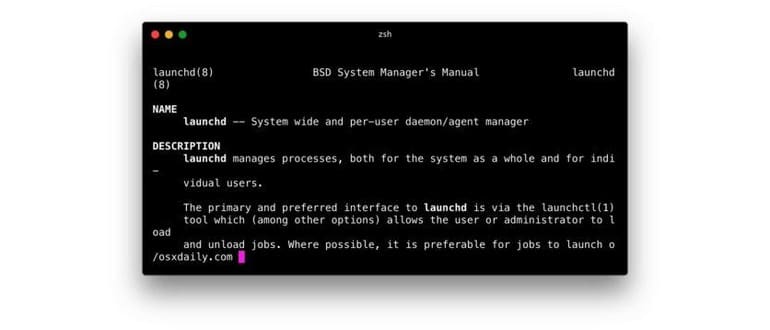Gli utenti della riga di comando conoscono bene le pagine man, ovvero le pagine di manuale, che offrono dettagli, aiuto e documentazione per comandi e funzioni specifiche. Riferirsi a una pagina man è fondamentale quando si desidera apprendere la sintassi corretta o il funzionamento di un comando. Tuttavia, considerando la vastità delle pagine di manuale, può diventare davvero frustrante dover scorrere ogni volta l’intera pagina per trovare ciò che si cerca. A volte, può anche capitare di non sapere quale pagina di manuale consultare per reperire informazioni pertinenti. Fortunatamente, ci sono due strumenti di ricerca che ti permettono di cercare nelle pagine man e accedere rapidamente a ciò di cui hai bisogno, sia per trovare una stringa specifica all’interno di una pagina man attiva, sia per cercare tra tutte le pagine del manuale.
La ricerca di pagine man funziona allo stesso modo su qualsiasi riga di comando basata su Unix, che si tratti di Mac OS, Linux, BSD o altro. Ecco come procedere:
Come cercare tutte le pagine man per una corrispondenza stringa
Se desideri trovare informazioni su un comando, una funzione o un argomento specifico, ma non sei sicuro di quale pagina man consultare, o magari vuoi semplicemente scoprire tutti i riferimenti a un determinato termine, puoi utilizzare una stringa di corrispondenza generica per cercare in ogni pagina del manuale presente sul computer:
man -K «String»
Ricorda che la bandiera è maiuscola, -K, e la stringa può essere qualsiasi cosa. Ad esempio, se vuoi trovare tutte le pagine del manuale che contengono la stringa «eraseDisk», devi usare la seguente sintassi:
man -K «eraseDisk»
/usr/share/man/man3/CommonCrypto.3cc? [ynq] n
/usr/share/man/man8/diskutil.8? [ynq] y
Premendo Invio, il sistema inizierà immediatamente a cercare in tutte le pagine del manuale presenti in /usr/share/man/* e, quando trova una corrispondenza, ti restituirà la pagina di manuale corrispondente. Potrai accettarla con ‘y’ o chiudere con ‘n’ (oppure uscire con ‘q’).
Se sei un utente di Terminal.app su Mac, noterai che il flag -K è simile all’uso del trucco dell’indice Man con il tasto destro del mouse, di cui abbiamo parlato in precedenza, ma in questo caso si svolge interamente via riga di comando, senza necessità di mouse o interazione con il cursore.
Cerca nella pagina del manuale corrente per le partite
Una volta che sei all’interno di una pagina di manuale, potresti voler cercare all’interno di quella stessa pagina per una stringa specifica. Questo si fa utilizzando la barra (/) seguita dal termine che stai cercando:
/ termine di ricerca
Ad esempio, se ti trovi nella pagina man di launchd e desideri trovare le corrispondenze per «LaunchAgents», devi digitare:
/ LaunchAgents
Tutte le corrispondenze della sintassi nella pagina man corrente verranno evidenziate. Puoi navigare tra le corrispondenze utilizzando ‘n’ per andare alla prossima e ‘shift + n’ per tornare alla precedente.
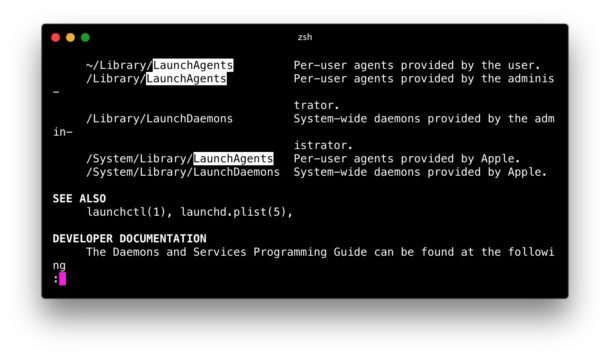
Ecco tre trucchi da ricordare per cercare all’interno di una pagina man:
- / stringa di ricerca – trova corrispondenze per «stringa di ricerca» nella pagina man corrente
- n – vai alla prossima corrispondenza
- shift + n – vai alla corrispondenza precedente
Tieni a mente questi suggerimenti la prossima volta che stai esplorando le pagine di manuale nella riga di comando. E per chi utilizza l’app Terminal, ricorda che puoi anche cercare e avviare le pagine di manuale direttamente dal menu Guida di Terminale, consentendoti di utilizzare la ricerca di stringhe sopra menzionata per ottenere ulteriori dettagli da un documento di aiuto.
Novità nel 2024: Miglioramenti nella ricerca delle pagine man
Nel 2024, la ricerca delle pagine man ha visto diversi miglioramenti significativi. Gli aggiornamenti recenti hanno introdotto una maggiore interattività e velocità nella ricerca, rendendo l’esperienza utente ancora più fluida. Inoltre, è stata aggiunta la possibilità di filtrare i risultati di ricerca per data e rilevanza, un’ottima novità per chi lavora con comandi frequentemente aggiornati. Ad esempio, puoi ora limitare i risultati per mostrare solo le pagine man più recenti relative a un determinato comando.
Inoltre, con l’integrazione di strumenti di intelligenza artificiale, è possibile ottenere suggerimenti su comandi e funzioni mentre si sta scrivendo, rendendo la navigazione nelle pagine man molto più intuitiva. Questo non solo facilita l’apprendimento, ma rende anche la ricerca più interattiva e coinvolgente.
Non dimenticare di esplorare queste nuove funzionalità e di condividere le tue esperienze con la comunità. Se hai altri trucchi o suggerimenti per la ricerca delle pagine man, faccelo sapere nei commenti!